有些win11用户在下载软件的时候总是被系统阻止,导致无法正常安装需要的软件,这是怎么回事呢?应该怎么解决?有可能是因为用户账户控制被打开的原因,找到它设置成从不通知即可。也有可能是因为安全中心在进行防御,大家打开系统的windows安全中心,在其中将病毒和威胁防护的实时保护关掉就行。
win11下载软件被阻止怎么办:
方法一:关闭用户账户控制
1、直接使用界面下方的搜索栏搜索“用户账户控制”
2、然后选择搜索结果中的“更改用户账户控制”并打开。
3、打开之后将左侧的滑块移动到最下方的“从不通知”即可。
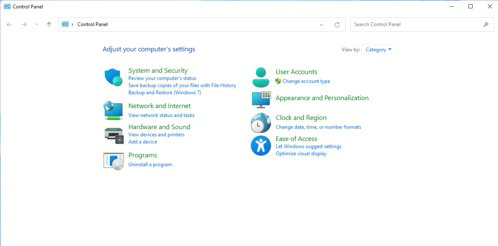
方法二:设置任意来源的软件都可以安装
1、点击桌面的开始菜单,打开设置页面。
2、点击其中的应用选项。
3、点击左侧的应用和功能按钮。
4、转的窗口中找到安装来源列表,将其更改为任何来源并保存设置即可。
方法三:关闭安全中心防护
1、首先点击开始菜单,然后选择其中的齿轮状按钮打开设置。
2、进入设置之后找到“更新和安全”,进入之后在点击左侧的“windows安全中心”
3、进入安全中心后,找到并进入“病毒和威胁防护”
4、然后点击病毒和威胁防护下“管理设置”
5、最后将其中的“实时保护”关闭就可以了。
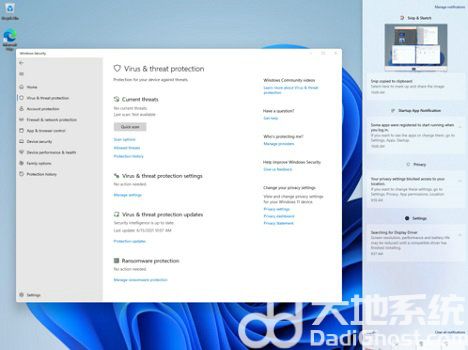
以上就是win11系统下载软件总被阻止解决方法了,大家如果经常遇到这个问题,可以采取上面的方法进行解决。
相关阅读
热门教程
最新教程